맥북을 사용하시는 분들은 국내 사이트를 이용하는데 제약이 많아서, 불편함이 이만저만이 아닙니다. 오늘은 그중에서 신한은행 인터넷뱅킹의 전반적인 사용법과 이체확인증에 대한 가이드를 아래에서 다루어 보도록 하겠습니다.

Mac 북 및 Apple 제품 제약
과거 2017년도만 해도 apple 제품의 맥북 혹은 아이폰을 사용하는 사용자들은 국내의 여러 서비스를 이용하는데 제약이 많았습니다.
| 구분 | 2017년 | 현재 |
|---|---|---|
| 개선 전 | 국내 서비스 이용 제약 많음 | 해소 |
| 기기 및 OS | Apple의 맥북, 아이폰 / 마이크로소프트 PC, 갤럭시 안드로이드 OS | 다양한 기기 및 OS 지원 |
| 사이트 최적화 | 마이크로소프트 PC, 갤럭시 안드로이드 OS에 최적화 | 다양한 기기 및 OS 최적화 |
| 보안프로그램 | 필수 다운로드 상황 / 우회 방법 필요 | 자동 다운로드 지원 / 우회 불필요 |
| 문제 사이트 | 국세청, 은행 인터넷뱅킹 등 | 대부분 개선 |
대부분의 공인 사이트에서는 마이크로소프트 PC 혹은 갤럭시 안드로이드 OS에 최적화 되어 있었기 때문에 보안프로그램을 필수적으로 받아야 하는 국세청이나 은행 인터넷뱅킹 사이트에서는 여러 방법으로 우회해서 하는 수밖에 없었습니다.
그러나 현 포스팅 시점에서는 이런 불편한 사항들이 많이 해소가 되어 있습니다. 다른 프로그램 같은 걸로 우회할 필요가 없고, 사이트에서 자체적으로 따로 지원하거나 아예 맥 전용 확장자로 자동으로 보안프로그램을 받을 수 있도록 개선되었기 때문입니다.
맥북 사용자 신한은행 인터넷뱅킹 가이드
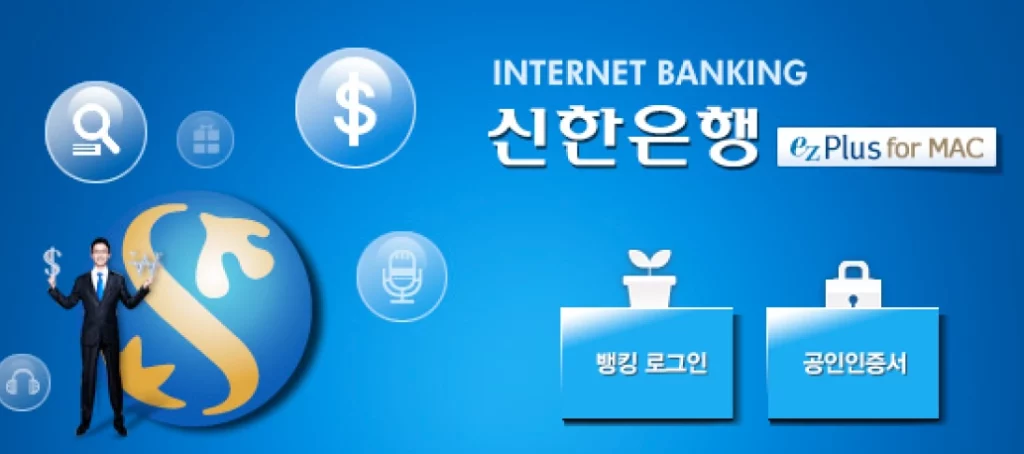
맥북 OSX를 사용하시는 분들도 과거에는 신한은행에서 업무를 보기 위해서는 신한은행의 ezPlus라는 apple 제품 전용 사용자들의 프로그램을 따로 다운받았어야 했습니다.
물론, ezplus는 윈도우7를 사용하던 사용자들도 받아야만 업무를 수행할 수 있습니다. 보통 인터넷뱅킹을 사용하기 위해서는 공인인증서를 통해 인증을 받아야 하는데, 이게 맥북 osx를 사용하는 분들에게는 족쇄가 되어 할 수가 없었습니다.
그래서 여러가지 편법을 통해 공인인증서를 인증했습니다만, 최근에는 아이폰과 더불어 맥북에서도 자체적으로 exe 확장자를 통해 보안프로그램을 받는 것이 아니라 맥북 전용인 pkg 확장자로 자동으로 알맞게 다운받아지게 됩니다.
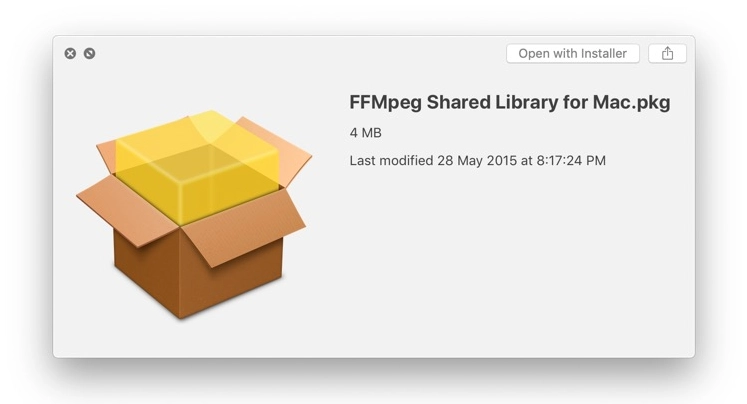
모든 보안프로그램을 다운받게 되면, 공인인증서 전자 서명 작성이 뜨게 되는데 과거에는 이동식 디스크 USB밖에 호환이 되지 않았지만, 현재는 하드디스크, 이동식 디스크, 보안 토큰, 휴대폰, 간편 인증 등 여러 가지 매체를 통해 인증이 가능하게 되었습니다.
보통 맥북으로 호환이 가능한 사이트의 여부를 따질 때, 보안프로그램을 받아야 하지만 이게 윈도우 PC처럼 exe 확장자로 받는 것이 아니라, pkg 확장자로 다운로드가 되면 맥북으로도 가능하다고 생각하시면 편합니다.
신한은행 인터넷뱅킹 이체확인증 발급 방법
신한은행에서 이체확인증을 발급해야 하실 때 출력 해야한다면 PC 혹은 맥이 좀 더 편하고, 반대로 출력하는 것이 아니라 이체확인증 이미지로만 처리해도 무관하다 싶으면 모바일 어플 뱅킹을 통해서 처리하는 것이 좀 더 낫습니다.
이체확인증을 확인하는 방법은 매우 간단합니다. 먼저 PC 기준으로 신한은행 홈페이지로 방문하셔서 로그인을 해줍니다.
그리고 상단의 여러가지 메뉴 중에서 이체에서 즉시이체 아래에 있는 하위 메뉴 중에서 이체결과조회로 들어가줍시다.
| 단계 | 내용 |
|---|---|
| 1 | 신한은행 인터넷뱅킹 홈페이지에 접속 |
| 2 | 로그인 |
| 3 | 상단 메뉴에서 ‘이체’ > ‘즉시이체’ 선택 |
| 4 | 하위 메뉴에서 ‘이체결과조회’ 선택 |
| 5 | 조회 구분(인터넷뱅킹, 모바일뱅킹, 폰뱅킹) 설정 |
| 6 | 조회할 계좌번호 및 조회 기간을 선택 |
| 7 | 거래한 내역에서 ‘업무’ 아래 인쇄 버튼 클릭 |
| 결과 | 한 거래의 이체확인증 보고서 인쇄 완료 |
조회 구분으로 인터넷뱅킹과 모바일팽킹 그리고 폰뱅킹으로 나뉘어져 있고, 조회하실 계좌번호와 조회 기간을 선택하면 되겠습니다.
여기서 이체목록 인쇄가 아니라, 아래의 여러가지 거래한 내역에서 업무 아래의 인쇄 버튼을 클릭하시면 한 거래의 이체확인증 보고서인쇄를 진행할 수 있게됩니다.
신한 쏠 스마트폰 뱅킹 이체확인증 발급 방법
위에서 했던 방법은 윈도우 pc와 맥북 pc 둘다 가능하다는 점을 인지하시면 좋을 것 같습니다. 그 다음으로는 모바일 앱을 통해서 하는 방법이 있습니다.
신한은행의 스마트폰 뱅킹은 신한 쏠(SOL)이 있습니다. 기본적으로 모바일 뱅킹을 즐겨하시는 분들이라면 이미 다운은 받으셨을거라고 생각하고 진행하겠습니다.
모바일 어플 역시 하단의 전체메뉴에서 이체로 들어가서 마찬가지로 이체결과 조회로 들어가서 위의 PC와 동일하게 원하는 날짜를 조회하셔서 이체결과를 터치하시면 됩니다.
| 단계 | 내용 |
|---|---|
| 1 | 신한 쏠(SOL) 스마트폰 뱅킹 앱 설치 및 로그인 |
| 2 | 하단 전체메뉴에서 ‘이체’ 선택 |
| 3 | ‘이체결과 조회’로 이동 |
| 4 | 원하는 날짜를 조회하고 이체결과를 터치 |
| 5 | 출력 인쇄 지정이 불가능하므로 ‘팩스 전송’ 또는 ‘카카오톡 전송’ 선택 |
| 결과 | 이체확인증 발급 및 전송 완료 |
모바일에서는 직접 출력 인쇄를 지정할 수 없기 때문에 팩스로 전송하거나, 카카오톡 전송이라고 두 가지를 선택할 수 있습니다.
기관에 직접 보내는 목적이라면 아무래도 팩스 전송이 제일 쉬울 것이고, 기관이 아니라면 카카오톡 전송을 통해 캡쳐본을 사용하시는 것이 좋습니다. 이상으로 포스팅을 마치며, 금융 바이올렛이었습니다.